
Google Drive vs. Google Fotos: Welches ist für Sie besser geeignet?

Google Drive und Google Fotos sind die beiden wichtigsten Cloud-Dienste in unserem Leben. Beide gehören zu Google, unterscheiden sich jedoch in ihrer Funktionalität. Bei der Auswahl des zu nutzenden Dienstes sind wir oft verwirrt. Was genau sind die Unterschiede zwischen ihnen? In diesem Artikel, Google Drive vs. Google Fotos, werden diese beiden Dienste aus verschiedenen Blickwinkeln verglichen, um Ihnen zu helfen, kluge Entscheidungen zu treffen.
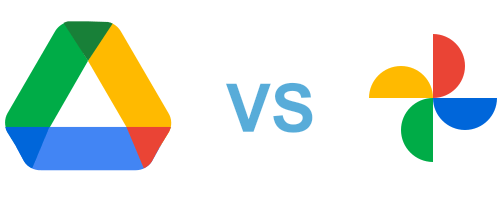
In diesem Abschnitt geben wir Ihnen einen kurzen Überblick über Google Drive und Google Fotos, damit Sie beide grundlegend verstehen.
Google Drive ist ein leistungsstarker und flexibler Cloud-Speicherdienst von Google. Es ermöglicht Ihnen das einfache Hochladen, Speichern, Synchronisieren, Freigeben und Bearbeiten verschiedener Dateitypen, einschließlich, aber nicht beschränkt auf Dokumente, Bilder, Videos, Audio und Präsentationen. Mit Google Drive können Sie jederzeit und überall von jedem Gerät, das eine Internetverbindung unterstützt, auf diese Dateien zugreifen und diese verwalten, egal ob auf einem Computer, Tablet oder Mobiltelefon.
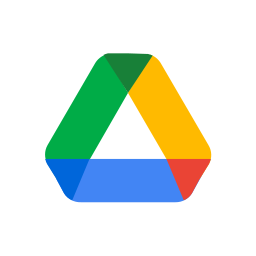
Google Fotos hingegen ist ein von Google angebotener Foto- und Videospeicherdienst. Es ermöglicht Ihnen, Ihre Fotos und Videos von verschiedenen Geräten in der Cloud zu sichern und bietet unbegrenzten Speicherplatz für komprimierte Bilder und Videos. Google Fotos enthält auch Funktionen wie automatische Organisation, Bearbeitungswerkzeuge und intelligente Suchfunktionen, die auf Bilderkennung basieren, was die Verwaltung und Freigabe persönlicher Mediensammlungen erleichtert.

Lesen Sie mehr: Hier ist ein weiterer Tipp, den Sie möglicherweise benötigen: So verschieben Sie Fotos von Google Drive zu Google Fotos.
Kennen Sie den Unterschied zwischen Google Fotos und Google Drive? Im Folgenden finden Sie eine kurze Vergleichstabelle, die die Unterschiede zwischen Google Drive und Google Fotos in Bezug auf Hauptfunktionen, Speichermethoden und Besonderheiten zeigt:
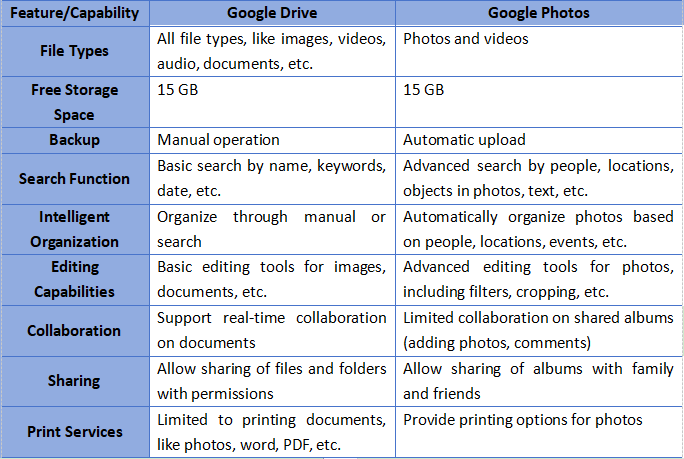
Google Drive vs. Google Fotos, was ist besser? Tatsächlich gibt es keinen absoluten Vor- oder Nachteil zwischen Google Fotos und Google Drive, aber es hängt von Ihren primären Bedürfnissen ab. Wenn Sie verschiedene Dateitypen speichern und verwalten müssen und Online-Bearbeitungs- und Kollaborationsfunktionen wünschen, ist Google Drive die bessere Wahl. Wenn Sie der Verwaltung, Bearbeitung und Freigabe von Fotos und Videos mehr Aufmerksamkeit schenken, ist Google Fotos der geeignetere Dienst.
1. Werden Google Fotos in Google Drive gespeichert?
Nein. Obwohl Google Fotos und Google Drive beide Cloud-Speicherdienste von Google sind, die mit demselben Google-Konto verknüpft sind, handelt es sich um zwei separate Dienste.
2. Soll ich Google Fotos auf Google Drive verschieben?
Das hängt von Ihren Anforderungen ab. Wenn Sie alle Ihre Bilder an einem Ort aufbewahren möchten oder mehr Bearbeitungs- und Kollaborationstools benötigen, sollten Sie Fotos auf Google Drive verschieben.
3. Ist OneDrive oder Google Fotos besser?
Sie werden beide von verschiedenen Tech-Giganten angeboten. OneDrive ist der Cloud-Speicherdienst von Microsoft, ähnlich wie Google Fotos, der sich auf die Verwaltung von Fotos und Videos konzentriert. Welche besser ist, hängt von den tatsächlichen Bedürfnissen und Vorlieben ab.
Wenn Sie Fotos auf Ihrem Computer sichern möchten, anstatt sich auf Cloud-Speicherdienste zu verlassen, ist Coolmuster Android Backup Manager ein Tool, das eine Überlegung wert ist. Es unterstützt das Sichern von Fotos, Videos, Kontakten und anderen Daten von Android Geräten auf einem Computer und bietet flexible Sicherungsoptionen und Wiederherstellungsfunktionen. Es gibt zwei Verbindungsmethoden: USB und Wi-Fi. Es ist ein großartiges Android Datensicherungs- und Wiederherstellungstool.
Wie kann Coolmuster Android Backup Manager Ihnen helfen?
Im Folgenden finden Sie eine Schritt-für-Schritt-Anleitung zum Sichern von Fotos von Ihrem Android Telefon auf Ihrem Computer:
01Wenn Sie die Software installieren und ausführen, werden die unten aufgeführten Tools angezeigt. Um auf Coolmuster Android Backup Manager zuzugreifen und Ihre Android Dateien zu verwalten, wählen Sie einfach das Modul "Android Backup & Restore".

02Sie können Ihr Android Telefon entweder über ein USB-Kabel oder WLAN an den Computer anschließen. Sobald die Verbindung hergestellt ist, finden Sie die Oberfläche, auf der Sie auf die Funktion "Backup" zugreifen können.

03Alle auf Ihrem Telefon gespeicherten Daten werden angezeigt. Aktivieren Sie "Fotos", wählen Sie einen Sicherungsspeicherort aus, indem Sie auf "Durchsuchen" klicken, und klicken Sie dann auf "Sichern", um den Sicherungsvorgang zu starten.

Video-Anleitung
Durch diesen Artikel, in dem Google Drive mit Google Fotos verglichen wird, haben wir gelernt, dass wir bei der Auswahl des zu verwendenden Dienstes eine Entscheidung treffen sollten, die auf unseren tatsächlichen Bedürfnissen basiert. Neben Google Fotos oder Google Drive können Sie auch Tools von Drittanbietern verwenden, um Ihre Fotos und Videos zu sichern und zu verwalten. Wir empfehlen Coolmuster Android Backup Manager, eine effektive Software, mit der Sie ganz einfach alles von Ihrem Telefon auf Ihren Computer sichern können, ohne auf Google Cloud-Dienste angewiesen zu sein.
Verwandte Artikel:
Google Fotos vs. iCloud: Ist Google Fotos oder iCloud besser?
Ist Google Drive sicher? Alles, was Sie über Google Drive-Sicherheit wissen müssen
Google Drive funktioniert nicht? Dieser könnte Sie retten!
Gelöst: Die 10 besten Korrekturen dafür, dass Google Fotos nicht alle Fotos anzeigt





